
Inhaltsverzeichnis:
- Autor John Day [email protected].
- Public 2024-01-30 07:21.
- Zuletzt bearbeitet 2025-01-23 12:52.

Dies ist ein Smart Plug-Point mit Temperatur-Feuchte-Sensor DHT 11 und einem LED-Notlicht. Wie gewohnt kann diese Steckdose über das WLAN jedes Smartphones ein- und ausgeschaltet werden. Diese kann auch mit dem Internet verbunden werden und die Funktion als Internet of Thing (IOT) nutzen.
Funktionen einschließlich:
1. Eingebauter Temperatur-Feuchtigkeitssensor
2. Bypass-Schalter zum direkten Betrieb der Steckdose
3. Stabile ESP8266-Platine
4. 230VAC bis 3,3VDC integriert in
5. Wifi betriebsfähiges Notfall-LED-Licht
6. Die Verwendung einer Drittanbieter-Software kann bei einem bestimmten Akkuladestand das Laptop- oder Smartphone-Ladegerät ab- und abschneiden.
7. Klein, handlich und kompakt.
Schritt 1: Benötigte Teile


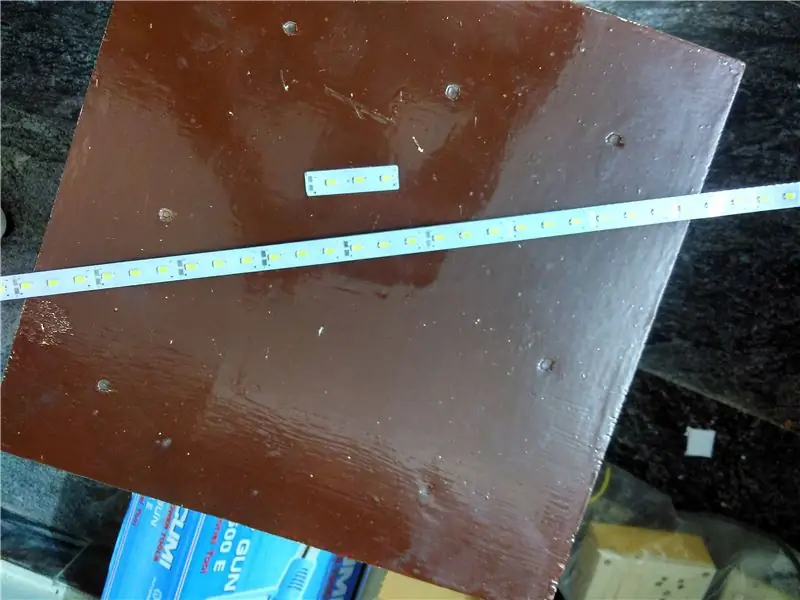

NIVEAU: MITTELWERT
1. ESP-12F oder ESP-12E
2. Kupferplattiertes Brett + Ätzmittel
3. AMS1117 3.3V Spannungsregler
4. 1k und 3528 Roter SMD-Widerstand und LED
5. 10uF, 100uF, 220uF, 0.1uFx2, 470uF Kondensatoren
6. 10kOhm Widerstand
7. 15 Ohm Widerstand
8. 1 Kanal 5V Relaisplatine (ich habe meine eigene gemacht)
9. 230V bis 5V Nokia Ladegerät Netzteilmodul
10. LED-Treiberschaltung
- Berg-Streifenstifte
- PC817 Optokoppler
- 2x 470Ohm Widerstand
- 2N2222 Transistor
11. 5V LED-Streifen
12. Bergstreifen
13. Dupont-Buchse zu Buchsendrähten
14. 1 x 2-Wege-Wago-Anschluss
15. 1 x Buchse 3 Pin Buchse
16. DHT11- oder DHT22-Sensor
17. 1 x 6A Kippschalter
18. Kunststoffgehäuse
19. Befestigungsschrauben
20. 1 x Kabelverschraubung
21. 1 x 3-poliger Stecker
22. 3-adriger Draht geeigneter Länge
23. 1 Aderdraht 1 Meter (für AC-Anschlüsse)
Schritt 2: Vorbereitung

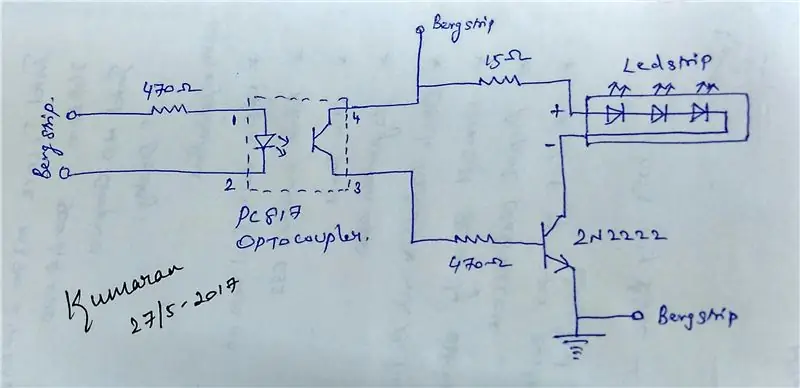

Zu vorbereitende Gegenstände:
1. ESP-12 PCB
2. Notfall-LED-Treiber
ESP-12 PCB
Finden Sie das angehängte für den Schaltplan der PCB. Habe die Dateien für die Laserdrucker-Toner-Transfer-Methode enthalten.
www.instructables.com/id/PCB-ETCHING-TONER…
Die obige Anleitung führt zum Ätzen einer Leiterplatte.
Ich habe die Spuren für einfaches Ätzen verbreitert.
Löten Sie die Komponenten.
LED-TREIBER
Der angehängte Schaltplan, der auf einer Punktplatine gelötet ist, leitet 5 V an den LED-Streifen, wenn ein 3,3-V-Signal vom ESP8266 vom Optokoppler empfangen wird.
ENERGIEVERSORGUNG
Um das Setup mit Strom zu versorgen, habe ich ein altes Nokia-Ladegerät genommen, es aufgebrochen und die Netzteilplatine genommen. Gelötete Drähte für 230V und platzierte Bergstreifenstifte für 5V-Ausgang.
RELAISPLATTE
Es ist billiger, eine fertige 5V optoisolierte Relaisplatine zu kaufen. Ich hatte einen, den ich vor langer Zeit gemacht habe.
Schritt 3: Laden der Firmware
Dank ESPEASY-Firmware, die mich von der Arduino-Codierung entlastet.
Nachfolgend finden Sie die Schritt-für-Schritt-Anleitung zum einfachen Laden der Firmware in den ESP8266.
www.letscontrolit.com/wiki/index.php/Tutor…
Schritt 4: Zusammenbauen


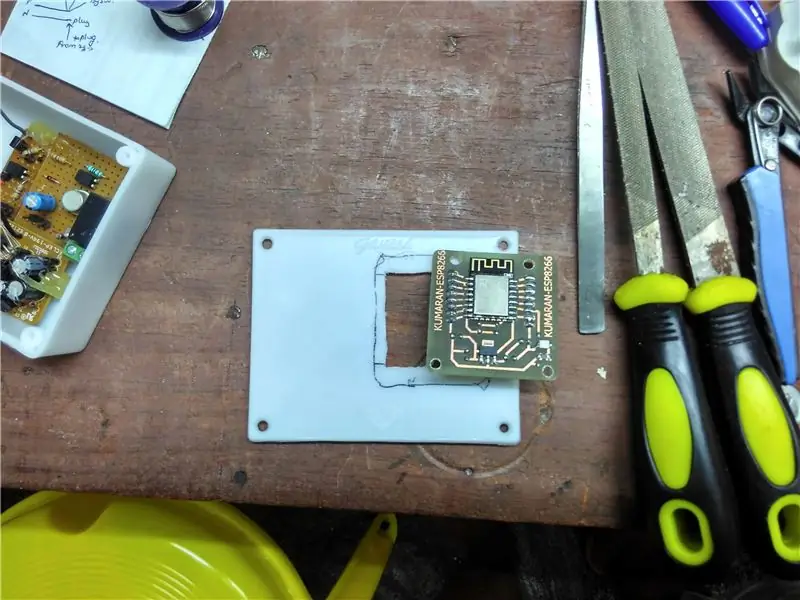

Schneiden Sie es je nach Gehäuse zu, um die Buchse, die geätzte ESP-12-Platine und den LED-Streifen vorne zu platzieren.
Ich habe den DHT11-Sensor und den Bypass-Kippschalter an der Seite des Gehäuses platziert.
Haben Sie ein Loch mit 7 mm Durchmesser gebohrt, um die DHT11-Drähte zu passieren.
Auf der Oberseite ein 3-adriges Kabel mit 3-poliger Buchse, das das Gehäuse durch eine Kabelverschraubung verbindet.
Platzieren Sie die Komponenten passend zu Ihrem Gehäuse.
Schritt 5: Verbindung
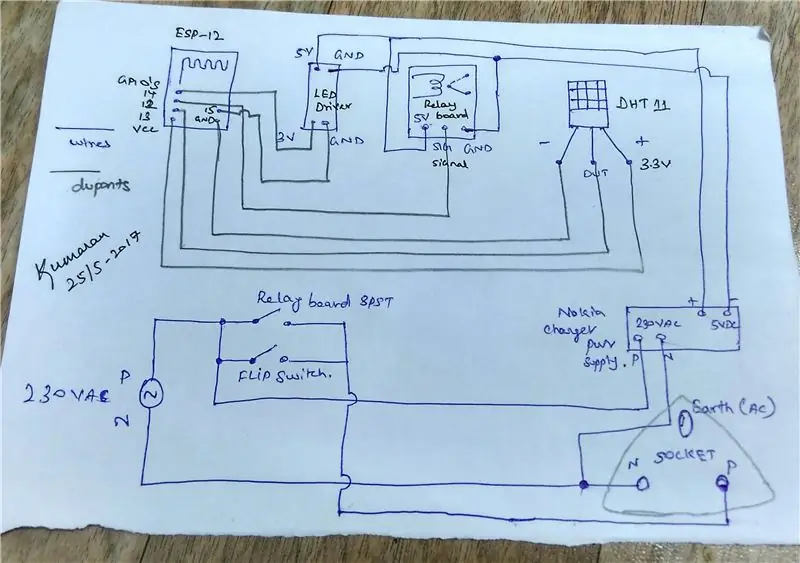


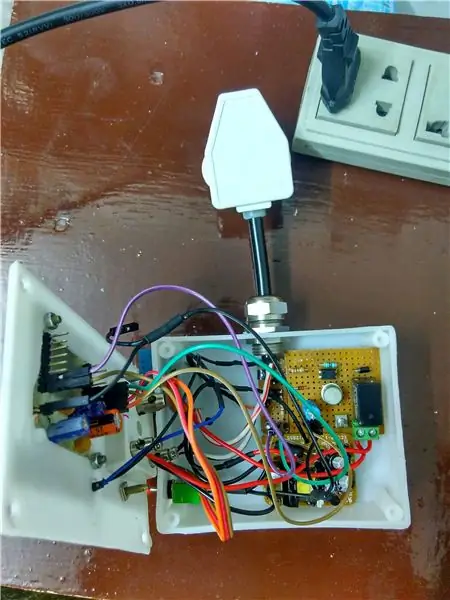
Verbinden Sie mit Dupont-Buchsen zu Buchsendrähten überall dort, wo Berg Strip-Pins verwendet wurden.
Stellen Sie sicher, dass Sie für AC. Standardkabel verwenden
Verwenden Sie den Wago 2-Wege-Anschluss für Wechselstromquelle, Relaisanschluss, Kippschalteranschluss, 230 V bis 5 V. Da die Drähte relativ dünn sind, habe ich 2 Drähte in 1 Weg des Wago-Steckers eingefügt.
Neutral wird an die Buchse geschraubt und 230V bis 5V auch an die gleiche Buchse geschraubt, wo genügend Platz dafür ist.
GPIO 13 von ESP-12 geht zu DHT11 mit Dupont
GPIO 12 von ESP-12 geht mit dupont an RelayBoard
GPIO 14 von ESP-12 geht mit dupont an den LED-Treiber
DHT11 wird über den Ausgang von ESP-12 mit Strom versorgt, da es mit 3,3 V betrieben wird
Relaisplatine und LED-Treiber werden direkt mit 5 V vom Lademodul versorgt.
Schritt 6: Konfiguration und Test



Ich habe die HTML-Datei angehängt, um TEMP, HUMIDITY, Betriebsbuchse und Notfall-LED anzuzeigen.
Für das erste Boot-Setup des ESP-12 gemäß den untenstehenden Linkanweisungen
www.letscontrolit.com/wiki/index.php/ESPEa…
Standardmäßig ist die angehängte HTML-IP-Adresse für den Standalone-Modus eingestellt. Dies muss geändert werden, wenn ESP mit einem Router verbunden ist.
Da es sich um ein IOT-Gerät handelt, wenn es mit dem Internet-Router verbunden ist, stellen Sie das Gerät immer auf dieselbe IP ein, wenn weitere Geräte angeschlossen sind (dies kann auf der Router-Konfigurationsseite durchgeführt werden) und geben Sie diese IP in den HTML-Editor (Notepad) der angehängten Datei ein. Z. B. Ersetzen Sie 192.168.4.1 durch 192.168.1.xxx (was auch immer)
Befolgen Sie diesen Schritt und fügen Sie die DHT11-Sensorinformationen zu ESP-12 hinzu
www.letscontrolit.com/wiki/index.php/DHT11…
Nach dem Anschließen wie im vorherigen Schritt vor dem Anlegen von 230 VAC, haben Sie 5 VDC an die DC-Pins angeschlossen, um das Verhalten und die Stromstärke zu überprüfen.
Später an Wechselstrom angeschlossen und mit der AC LED LAMP getestet.
Testen Sie dann die Onboard-LED.
Schritt 7: Laptop Auto Cut In und Cut Off Setup
Bei Verwendung der Drittanbieteranwendung Battery Deley und Curl-Befehlszeile schalten Sie den Sockel automatisch aus, wenn der Akkuladestand 90% erreicht, und schalten Sie den Sockel ein, wenn der Akkuladestand 16% erreicht.
Sie können Ihren eigenen Bereich eingeben.
Die angehängte Zip ist für meine IP-Adresse vorkonfiguriert. Ersetzen Sie einfach die IP-Adresse durch Ihre ESP-IP-Adresse in der Datei BatteryDeley.ini.
Ähnlich können Apps wie Tasker, IFTTT für Android dasselbe für Android-Smartphones tun.
Bei Zweifeln oder Korrekturen kommentieren oder mailen Sie mir @
-Kumaran
Empfohlen:
Smart B.A.L (verbundene Mailbox): 4 Schritte

Smart B.A.L (Connected Mailbox): Sie haben es satt, jedes Mal Ihre Mailbox zu überprüfen, während sich nichts darin befindet. Sie möchten wissen, ob Sie während einer Reise Ihre Post oder ein Paket erhalten. Es benachrichtigt Sie, wenn der Postbote eine Post oder eine Par
So erstellen Sie einen Smart Pot mit NodeMCU, der von der App gesteuert wird – wikiHow

So erstellen Sie einen Smart Pot mit NodeMCU, der von einer App gesteuert wird: In dieser Anleitung bauen wir einen Smart Pot, der von einem ESP32 und einer Anwendung für Smartphones (iOS und Android) gesteuert wird. Wir verwenden NodeMCU (ESP32) für die Konnektivität und die Blynk-Bibliothek für das Cloud-IoT und die Anwendung auf dem Smartphone. Endlich haben wir
DIY WiFi Smart Security Light mit Shelly

DIY WiFi Smart Security Light mit Shelly 1: Diese Anleitung wird sich mit der Erstellung eines DIY Smart Security Light mit dem Shelly 1 Smart Relais von Shelly befassen. Wenn Sie ein Sicherheitslicht intelligent machen, haben Sie viel mehr Kontrolle darüber, wann es aktiviert wird und wie lange es eingeschaltet bleibt. Es kann aktiv sein
So bauen Sie einen Smart Mirror mit Raspberry Pi 4: 10 Schritte

So bauen Sie einen Smart Mirror mit Raspberry Pi 4: In dieser Anleitung sehen wir, wie Sie einen Smartmirror aus recycelten Teilen wie einem Bilderrahmen, einem alten Monitor und einem Bilderglas bauen. Für die elektronischen Komponenten, die ich hier gekauft habe www.lcsc .com
Smart Home mit Arduino MKR1000 und M.I.T. Android-App: 4 Schritte

Smart Home mit Arduino MKR1000 und M.I.T. Android App: In diesem Tutorial beschreibe ich, wie Sie mit wenigen Komponenten Ihr Smart Home verbessern können. (Massachusetts Institu
